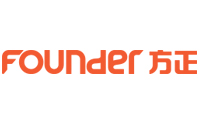柯达i1150扫描仪驱动是一款非常实用的驱动程序,用户要想让扫描仪与电脑正常的进行连接完成日常的扫描工作,就需要安装此驱动程序,如果你是这款扫描仪的用户,那么就可以在本站下载该程序来使用了。

柯达i1150扫描仪驱动在安装完成后,即可帮助用户充分发挥扫描仪的性能,让用户可以更加高效便捷的进行文件扫描,有需要的用户快来下载吧。
柯达i1150扫描仪驱动特色
1、充分发挥扫描仪的性能
2、让用户可以更好的使用扫描仪
3、拥有多项实用的功能
柯达i1150扫描仪怎么保存
1、首先将文件放入扫描仪的扫描区域内,然后在开始菜单中找到“控制面板”选项进行点击。
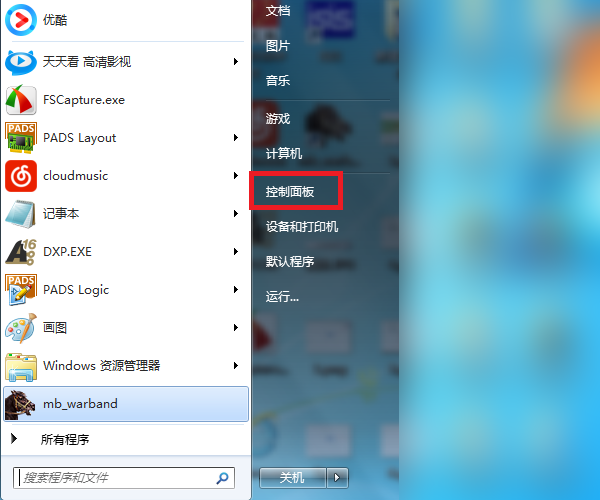
2、打开控制面板后,找到“设备和打印机”选项进行点击。
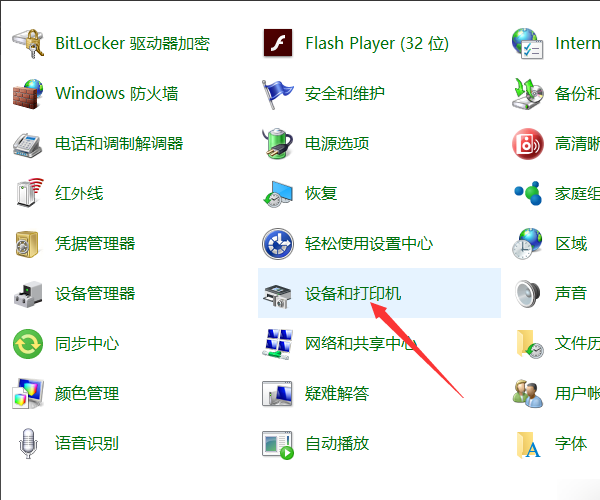
3、点开之后,可以看到电脑连接的打印机。
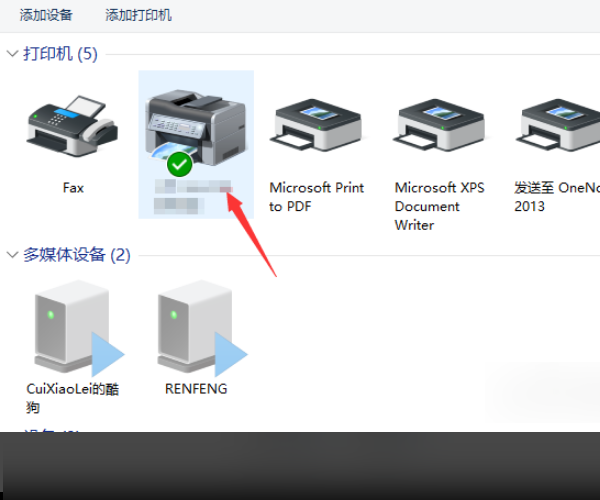
4、然后在出现的窗口中找到“扫描文档或图片”选项点击打开
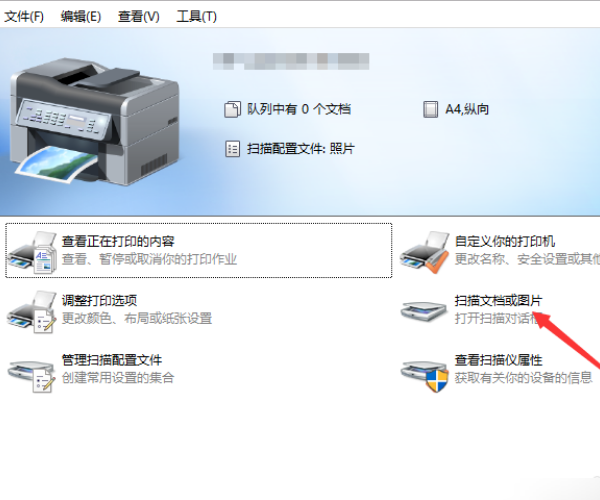
5、在弹出的窗口中可以选择扫描件的分辨率和颜色格式。
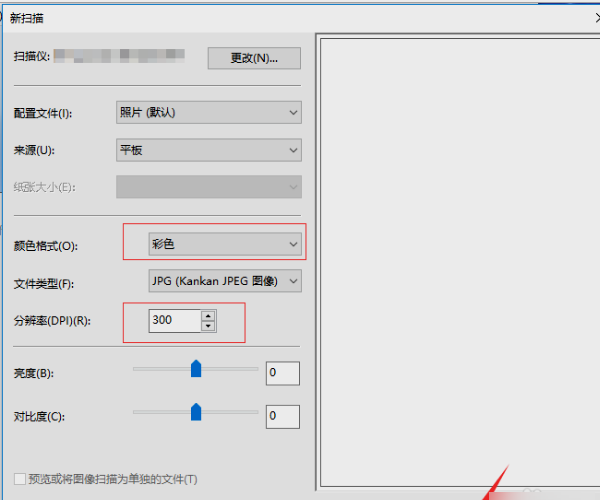
6、设置好之后点击扫描按钮,就会出现一个扫描的状态和页数。
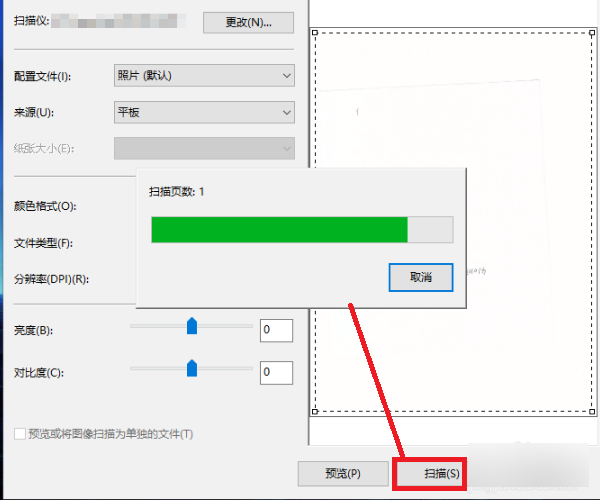
7、文件扫描完后会弹出一个窗口,点击“更多选项”。
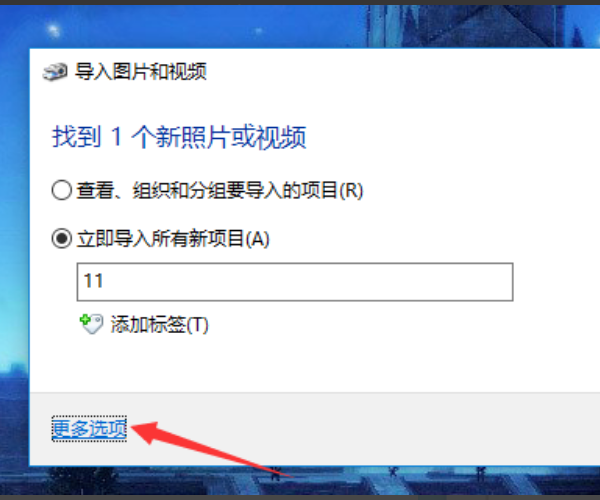
8、然后会弹出一个文件保存的窗口,点击“浏览”选择文件保存到的地方,点击确定,然后在导入窗口中点击“导入”即可。这样即可将扫描仪扫入的图片保存在电脑里。
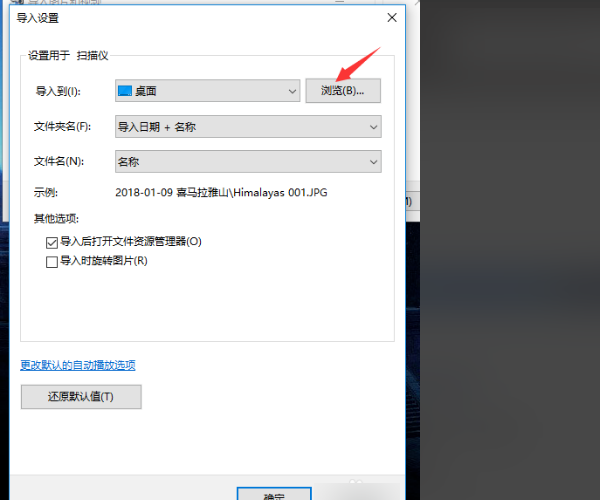
柯达i1150扫描仪参数
产品用途:商业应用
产品类型:馈纸式
最大幅面:A4
扫描元件:CIS
光学分辨率:600dpi
最大分辨率:1200dpi
- 得力999D打印机驱动下载 v2019.1.0 官方版32.02MB
- 得力230T打印机驱动下载 v2019.1.0 官方版32.83MB
- 得力630KII打印机驱动下载 v1.6.0 官方版3.19MB
- 得力581YW打印机驱动下载 v1.3 官方版1.37MB
- 得力770DW打印机驱动下载 v2018.3.0 官方版33.54MB
- 得力DL-730C条码打印机驱动下载 官方中文版33.54MB
- 得力DL-610K驱动下载 v1.3.0 官方版2.58MB